Windows10の標準のセキュリティアプリ「Windows Defender」ではウイルススキャンをすることができます。
「Windows Defender」には「オフラインスキャン」という機能があります。
「オフラインスキャン」では通常のウイルススキャンでは駆除できないディープなウイルスまで駆除することができます。
今回は、Windows Defenderのオフラインスキャンを実行する方法を紹介します!
Windows Defenderのオフラインスキャン
それではさっそく、Windows10のWindows Defenderでオフラインスキャンをしていきましょう!
通常のウイルススキャンはこちらを参照してください。
参照→Windows10 Windows Defenderでウイルススキャンをする方法
Windows Defender セキュリティセンター
まずはWindows10の「スタート」ボタンをクリックし、歯車アイコンの「設定」ボタンをクリックします。
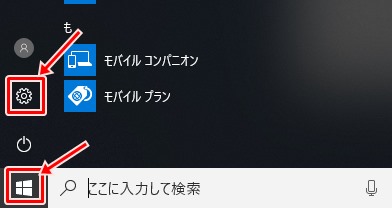
Windowsの設定がひらきます。「更新とセキュリティ」をクリックします。
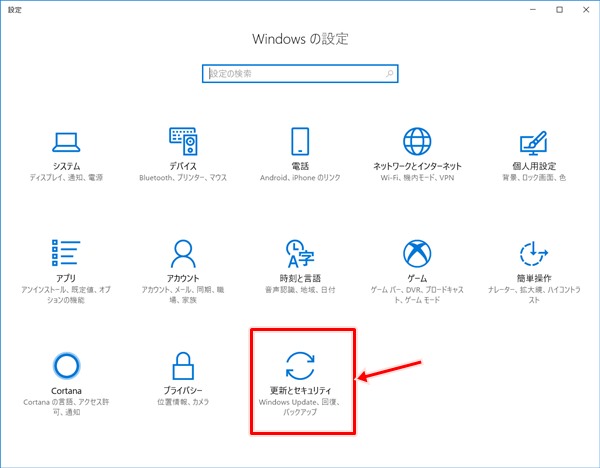
「Windowsセキュリティ」をクリックし、「Windows Defender セキュリティセンターを開きます」をクリックします。
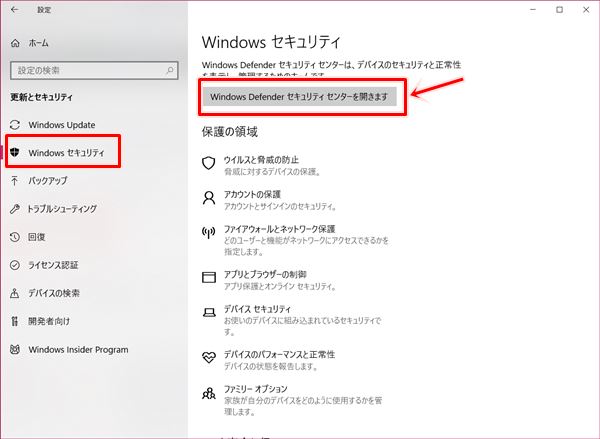
「ウイルスと脅威の防止」をクリックします。

ウイルススキャン
「ウイルスと脅威の防止」がひらきます。「新しい高度なスキャンを実行」をクリックします。
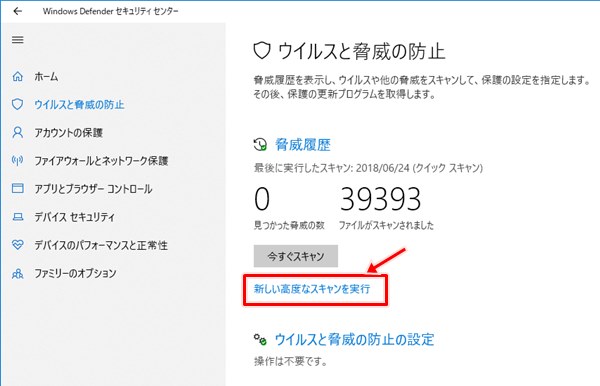
「高度なスキャン」が開きます。「Windows Defender オフラインスキャン」にチェックを入れて、「今すぐスキャン」をクリックします。
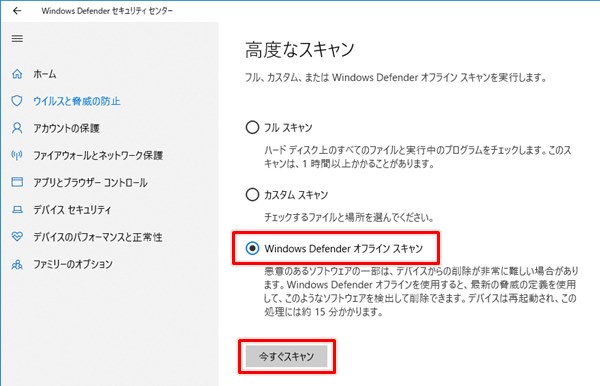
オフラインスキャンをはじめる前に警告が表示されます。オフラインスキャンはWindows10を再起動するので、起動中のアプリは事前に閉じておく必要があります。
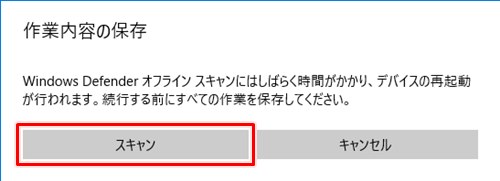
Windows10が再起動され、Windows10の起動前にオフラインでウイルススキャンがはじまります。
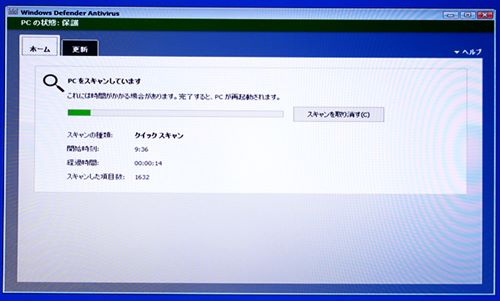
これでWindows Defenderのオフラインスキャンでウイルスを詳細にチェックすることができました。
以上、Windows10のWindows Defenderでオフラインスキャンをする方法でした。
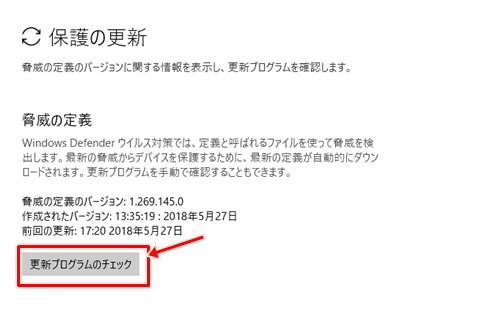

コメント